У цьому посібнику я покажу тобі, як легко створити привабливу онлайн-галерею з Lightroom Classic CC. Веб-модуль Lightroom пропонує різноманітні опції макетів, кольорів та функцій, щоб ідеально представити ваші зображення. Вам не потрібно мати технічних знань, щоб створити привабливу веб-галерею. Я проведу вас крізь процес крок за кроком, щоб ви могли відразу почати роботу за інструкцією.
Найважливіші висновки
Веб-модуль Lightroom Classic CC дозволяє вам відображати ваші зображення в різних макетах та надає прості опції налаштування кольорів та тексту. Ви можете створити галерею всього за кілька хвилин, яка буде відразу доступна в Інтернеті. Налаштування якості та експорту зручні для користування та оптимізовані для Інтернету.
Покрокова інструкція
Спочатку відкрийте Lightroom Classic CC та перейдіть до веб-модуля. Цей модуль знаходиться в верхньому правому куті інтерфейсу користувача.

Коли ви увійшли в веб-модуль, ви можете вибрати різні макети галерей. Ви можете вибрати між класичною галереєю, квадратною галереєю або дуже привабливою галереєю-слідом. Я особисто рекомендую галерею-слід, яка відзначається своїм сучасним дизайном.

На початку ви повинні дати своїй галереї заголовок. У цьому випадку ми назвемо її "Шотландія". Також запам'ятайте, що як автор галереї ви можете ввести своє ім'я. Необов'язково, але ви також можете додати додаткову інформацію, таку як посилання на ваш веб-сайт.
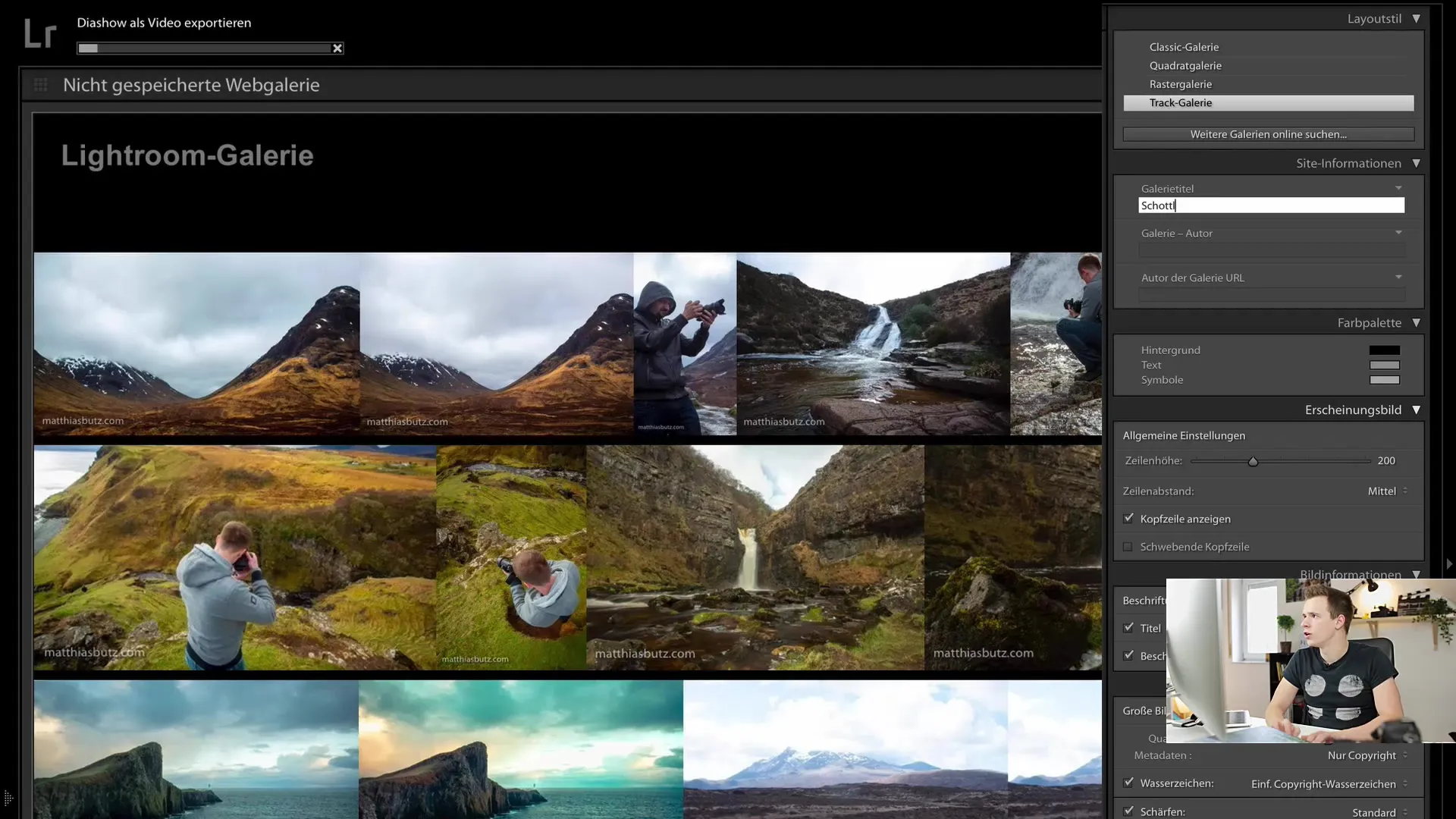
Тепер вам потрібно налаштувати дизайн вашої галереї. За допомогою налаштувань дизайну ви можете обрати колір тла. Я рекомендую світло-сірий колір, який дозволяє гармонійно відображати зображення. Колір тексту повинен бути білим, щоб він виділявся на тлі і не загубився.
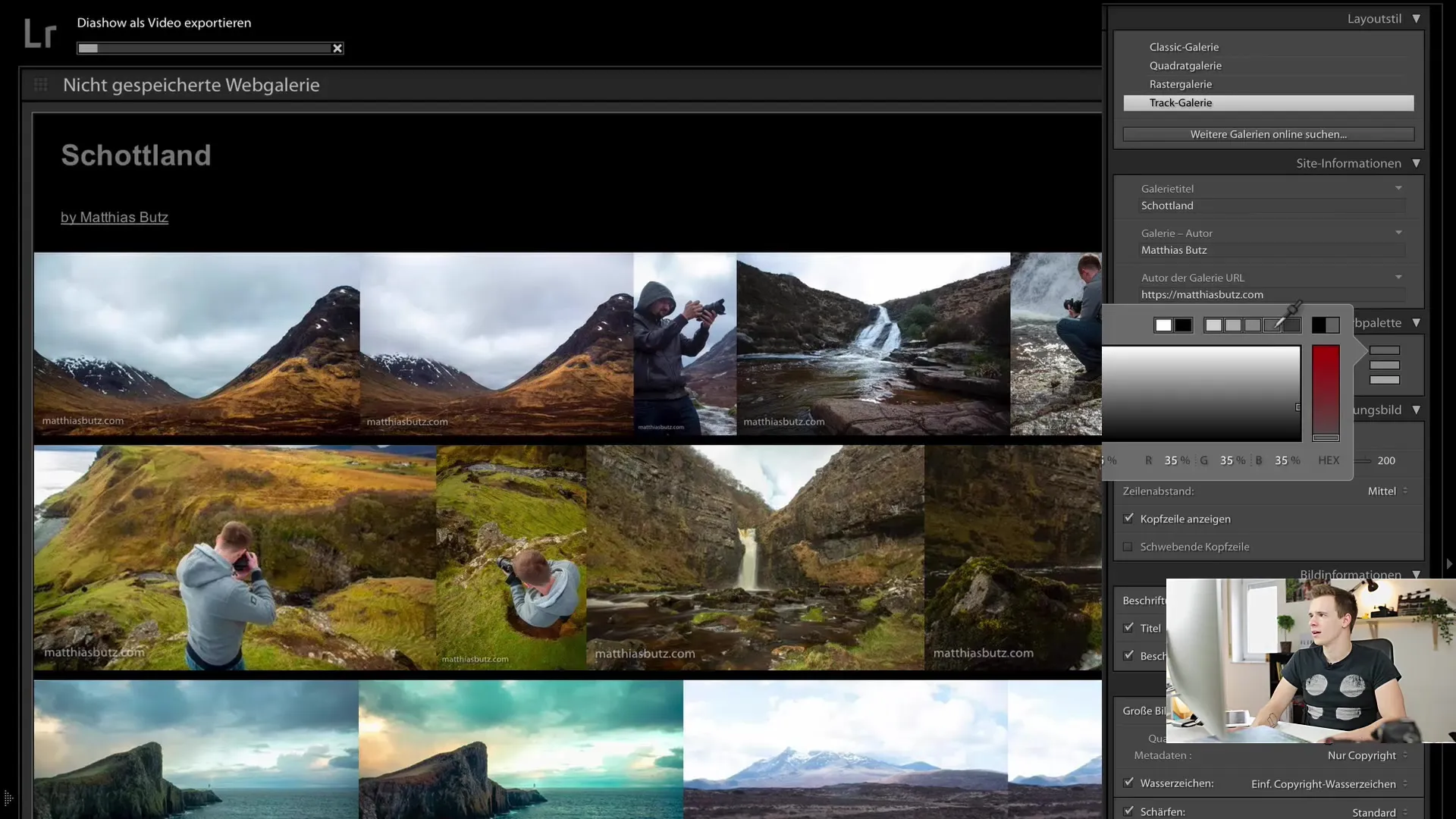
Важливим налаштуванням є висота рядка, яку можна налаштувати, щоб визначити розмір зображень. Більша висота рядка надає зображенням більше місця та забезпечує привабливий огляд, особливо якщо в вашій галереї багато зображень.
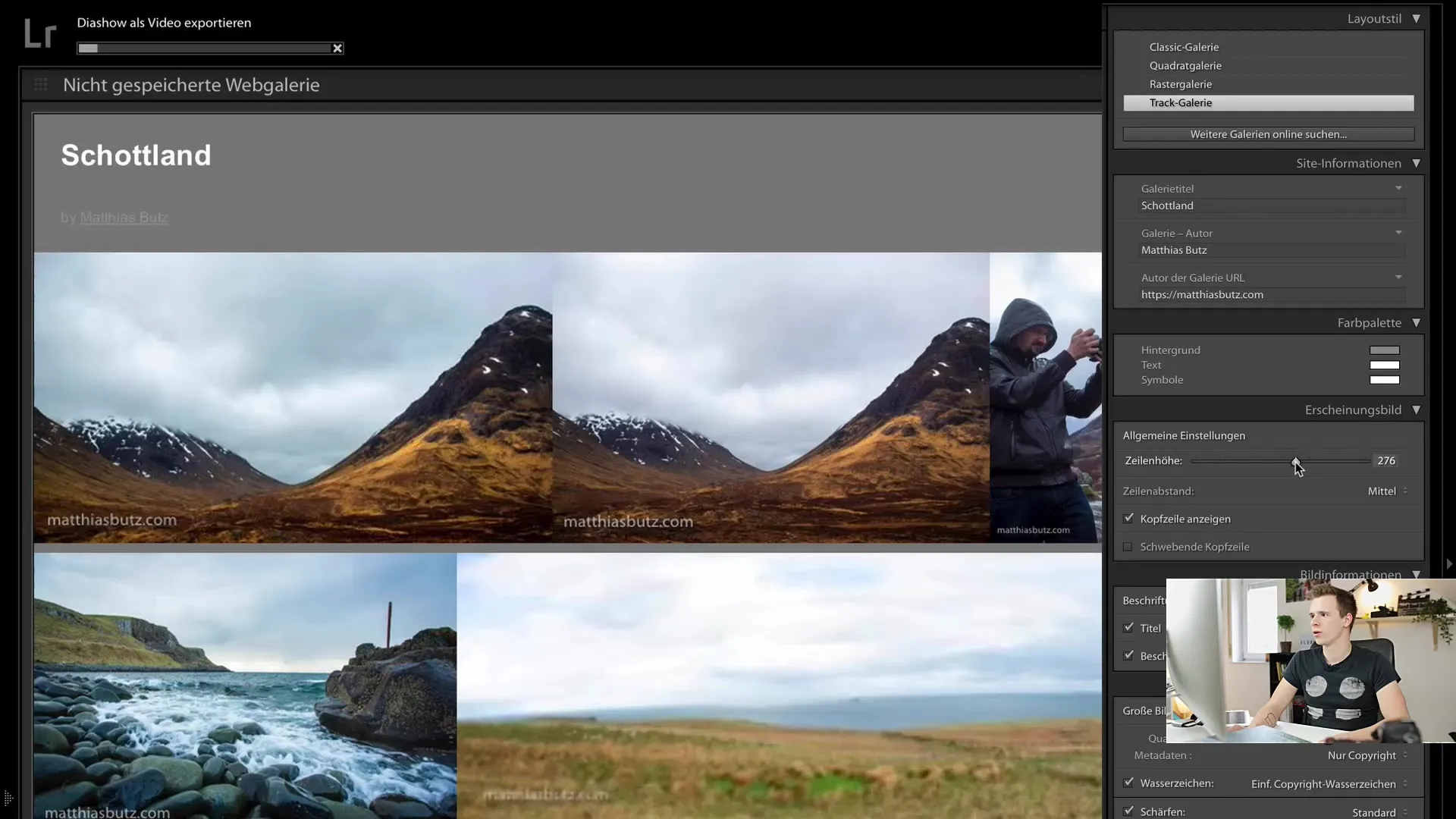
Якщо ви бажаєте, ви також можете прибрати заголовок галереї, щоб були видимі лише зображення. Це хороший варіант, якщо ви хочете дуже зоровий показ слайдів. Крім того, ви можете визначити, які підписи слід відображати, наприклад, імена файлів зображень.

Тепер всі основні налаштування зроблені. За допомогою налаштувань виходу ви можете визначити, чи мають зображення бути підписані відомостями про авторство. Lightroom автоматично додає цю інформацію до всіх зображень.
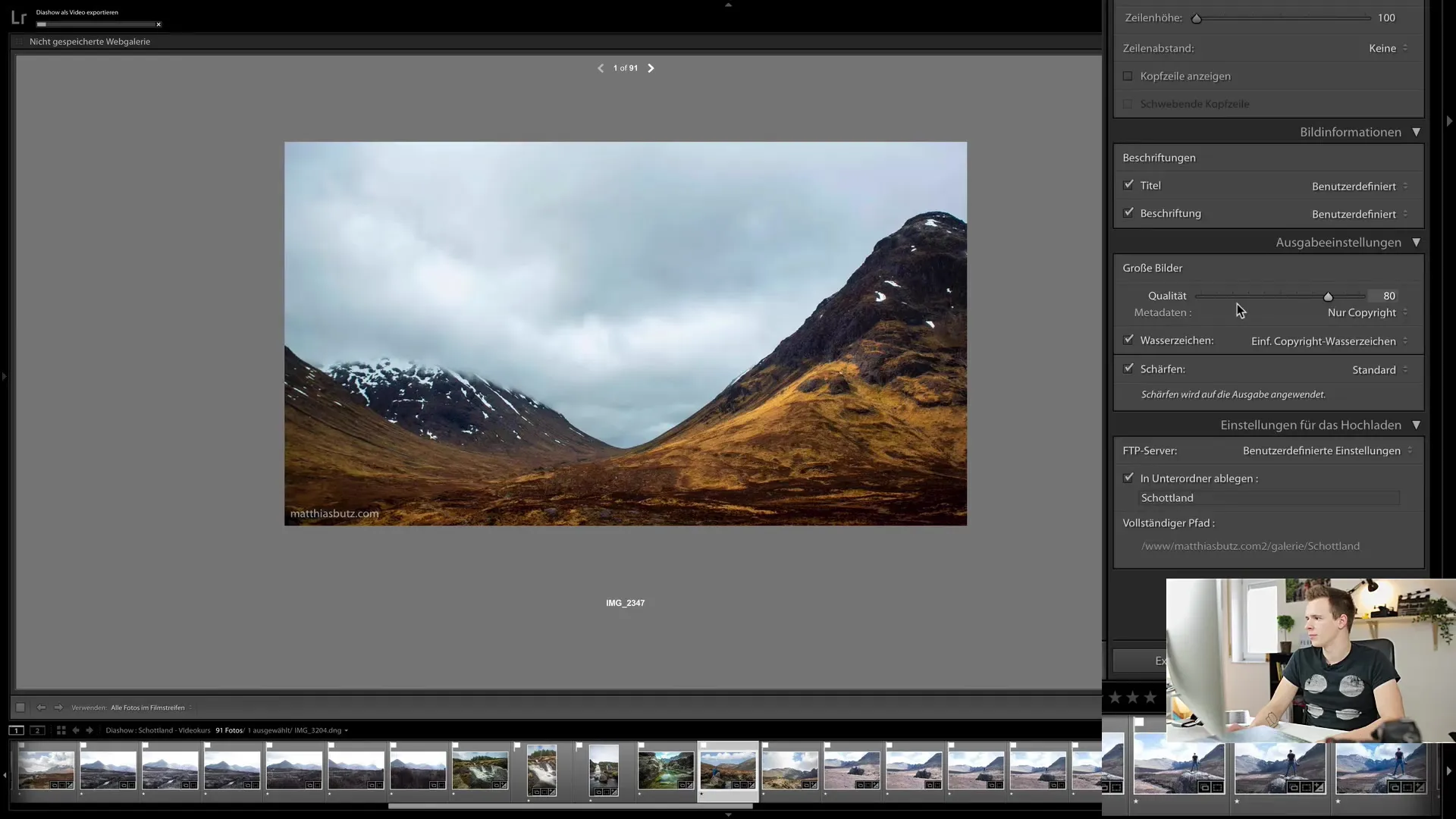
Важливо також налаштувати якість зображень. Я рекомендую залишити якість між 60 та 70, щоб досягти гарного балансу між якістю зображення та розміром файлу. Це допомагає уникнути довгих часів завантаження для ваших глядачів, особливо на мобільних пристроях.
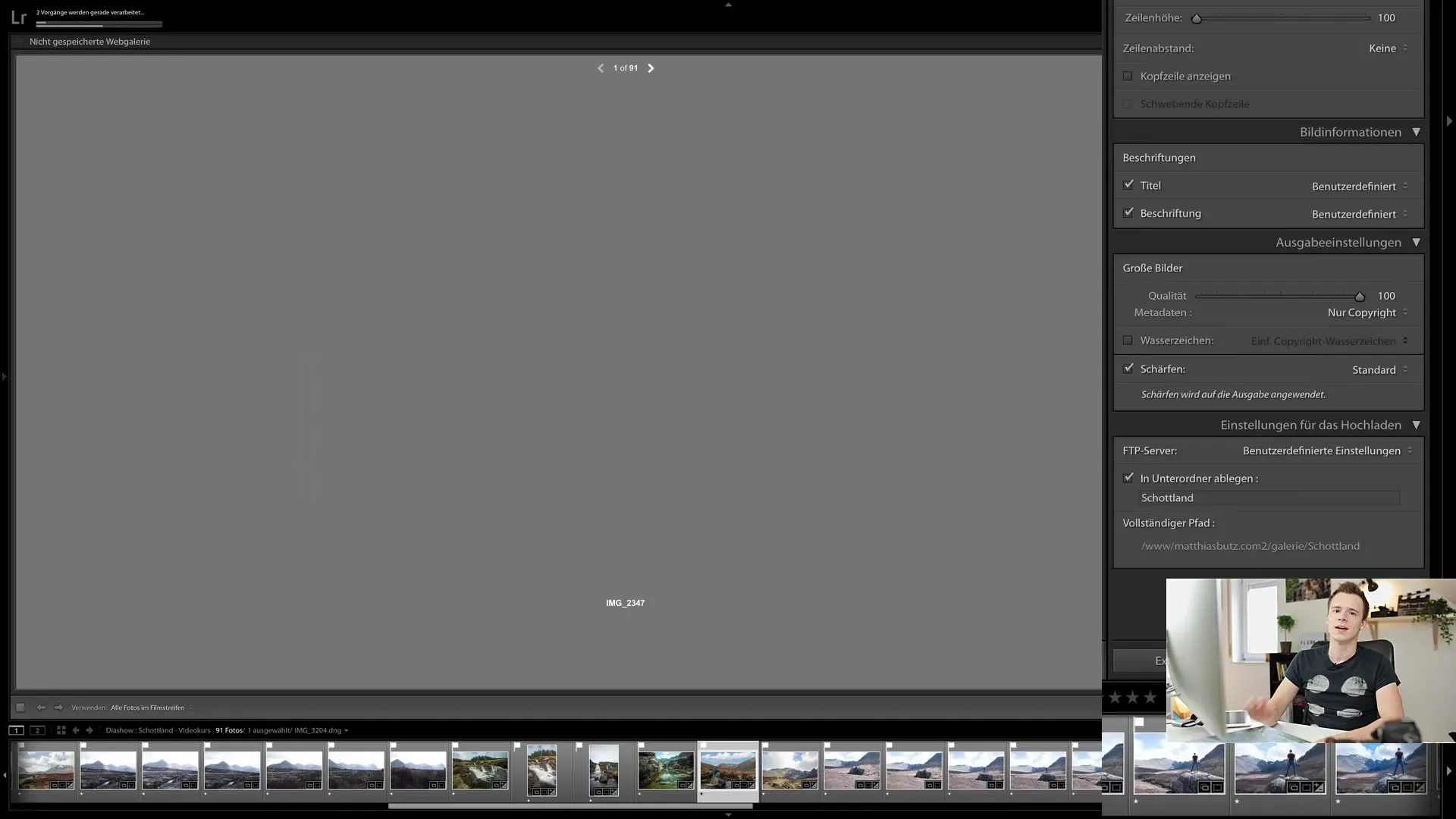
Крім того, в Lightroom є можливість автоматично підвищувати різкість ваших зображень. Ви можете налаштувати потужність різкості. Проте слід зауважити, що попередній перегляд різкості в веб-модулі не відображається; ця функція застосовується лише під час експорту.
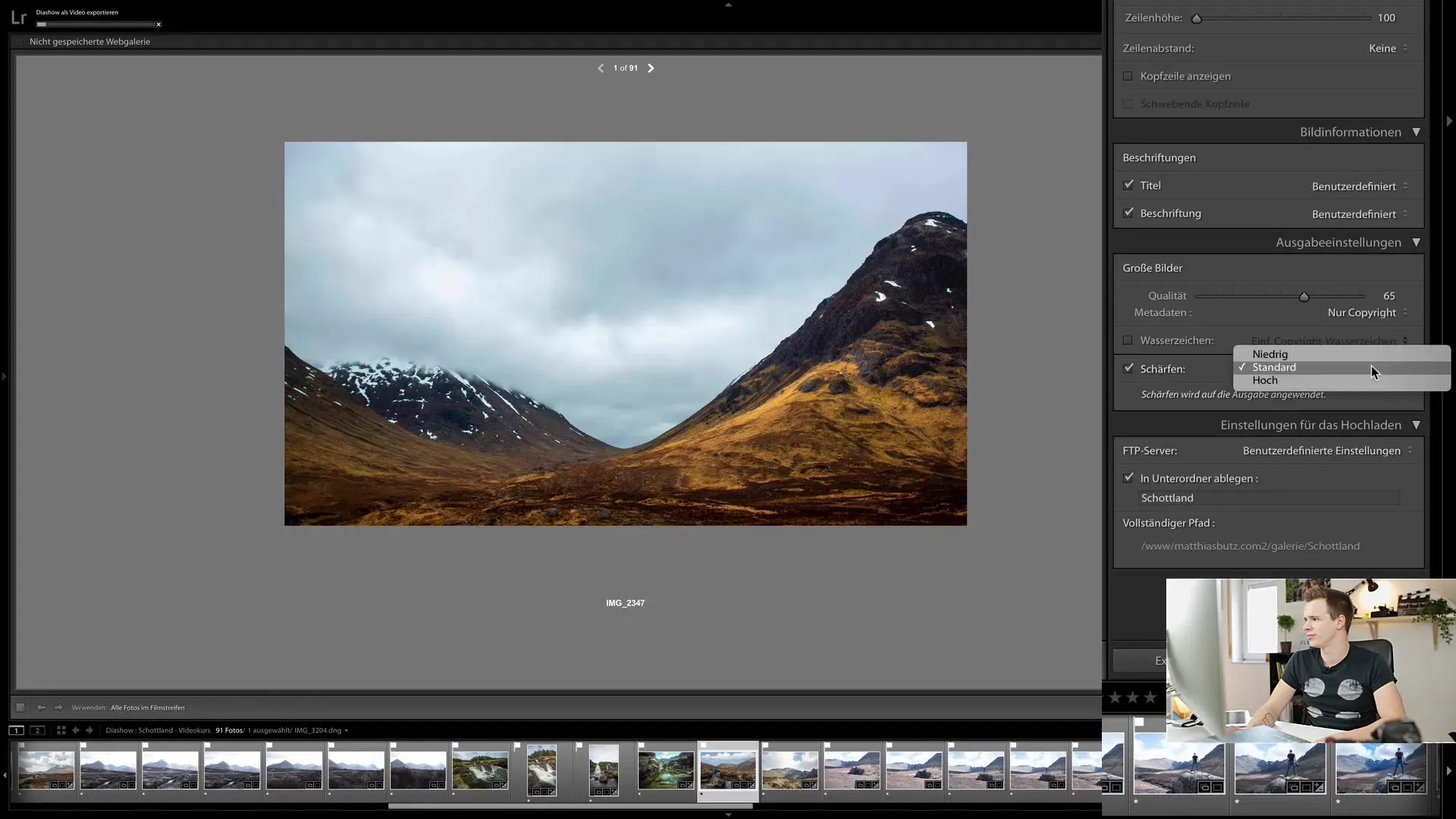
Після того, як ви зробите всі налаштування, ви можете вивантажити вашу галерею. Lightroom створить папку, яка містить всі необхідні файли для перегляду галереї. Функція експорту проста і незамашна.
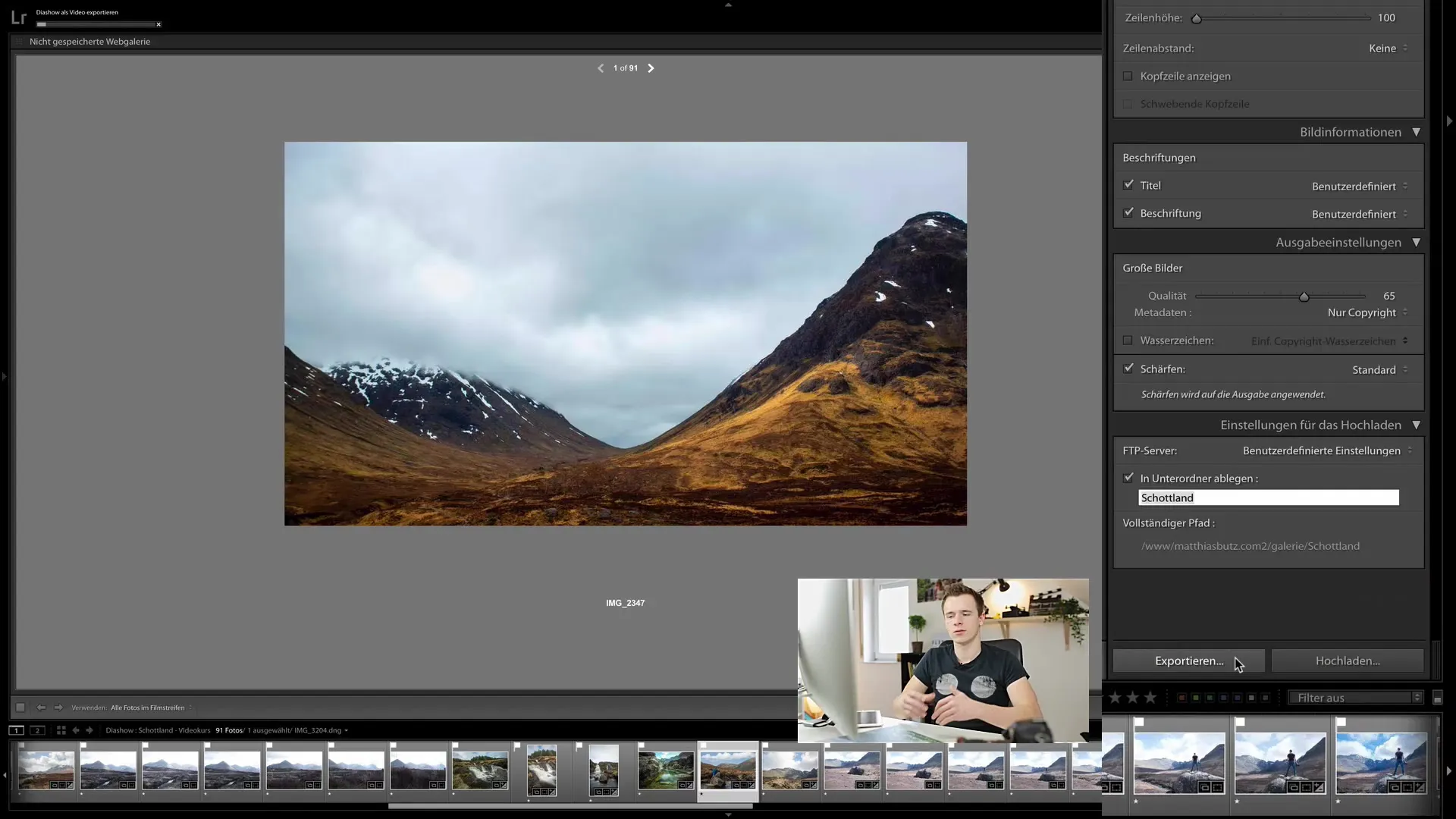
Ще один спосіб - це пряма інтеграція вашого веб-сервера в Lightroom. Вам просто потрібно ввести дані для доступу та бажану папку призначення, і Lightroom виконає залишок.
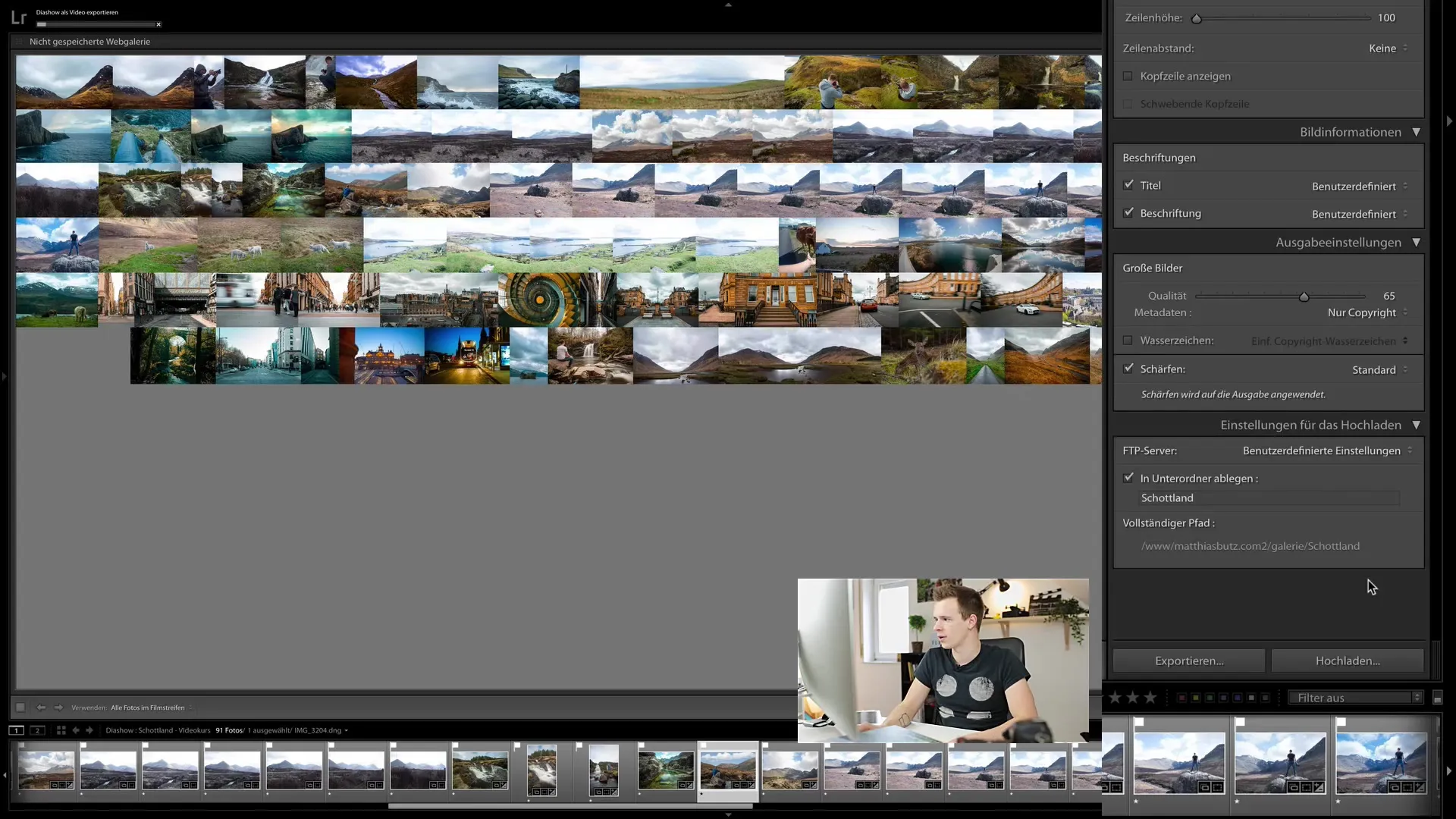
Після налаштування веб-сервера клацніть на "Завантажити". Lightroom автоматично експортує ваші зображення та завантажує їх на сервер. Під час завантаження вас можуть попросити ввести пароль. Введіть його, і процес почнеться.
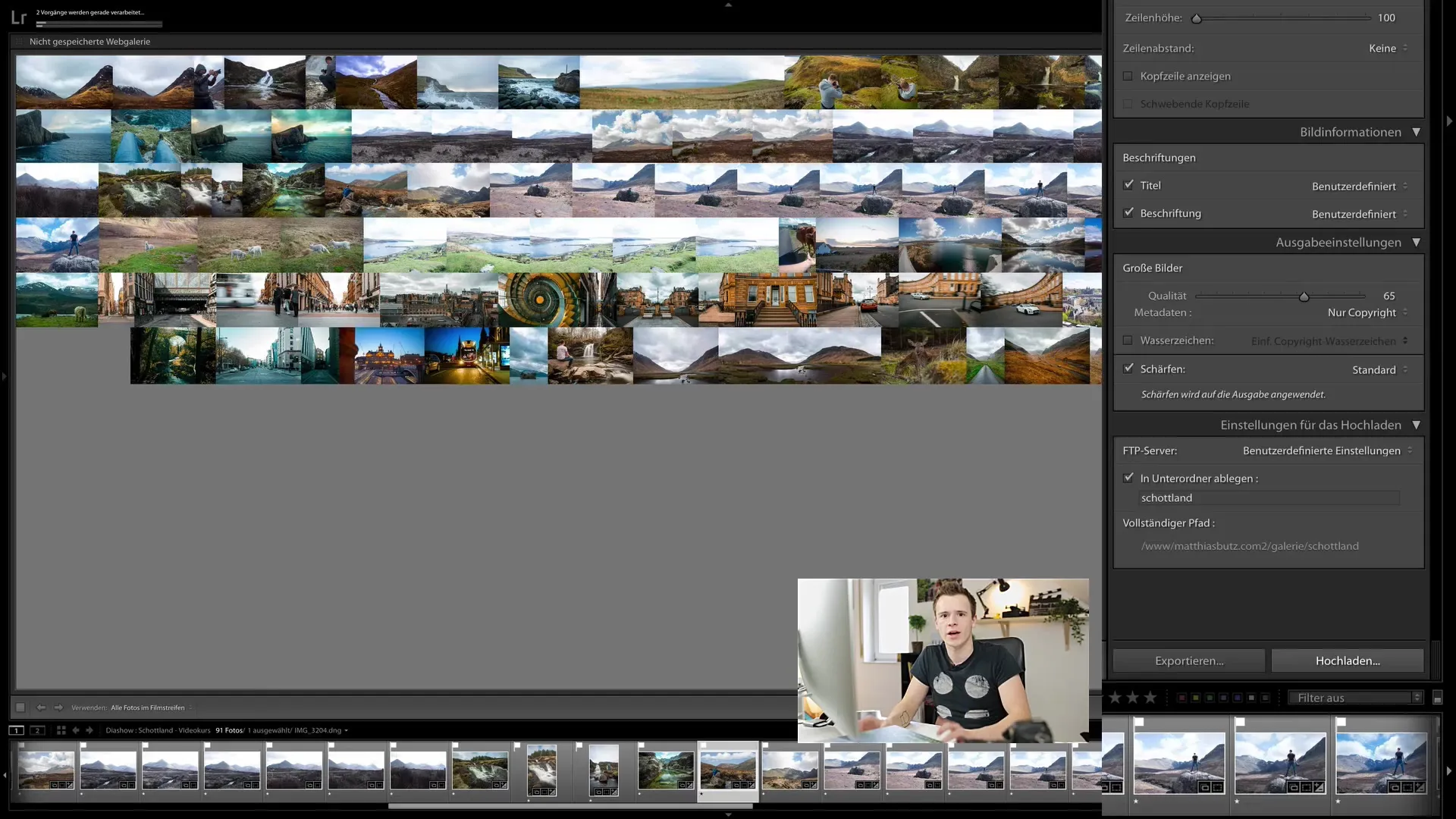
Коли експорт та завантаження завершені, ви можете відкрити свою онлайн-галерею за допомогою вказаного URL-шляху. Таким чином, галерея вже буде доступна онлайн за кілька хвилин.
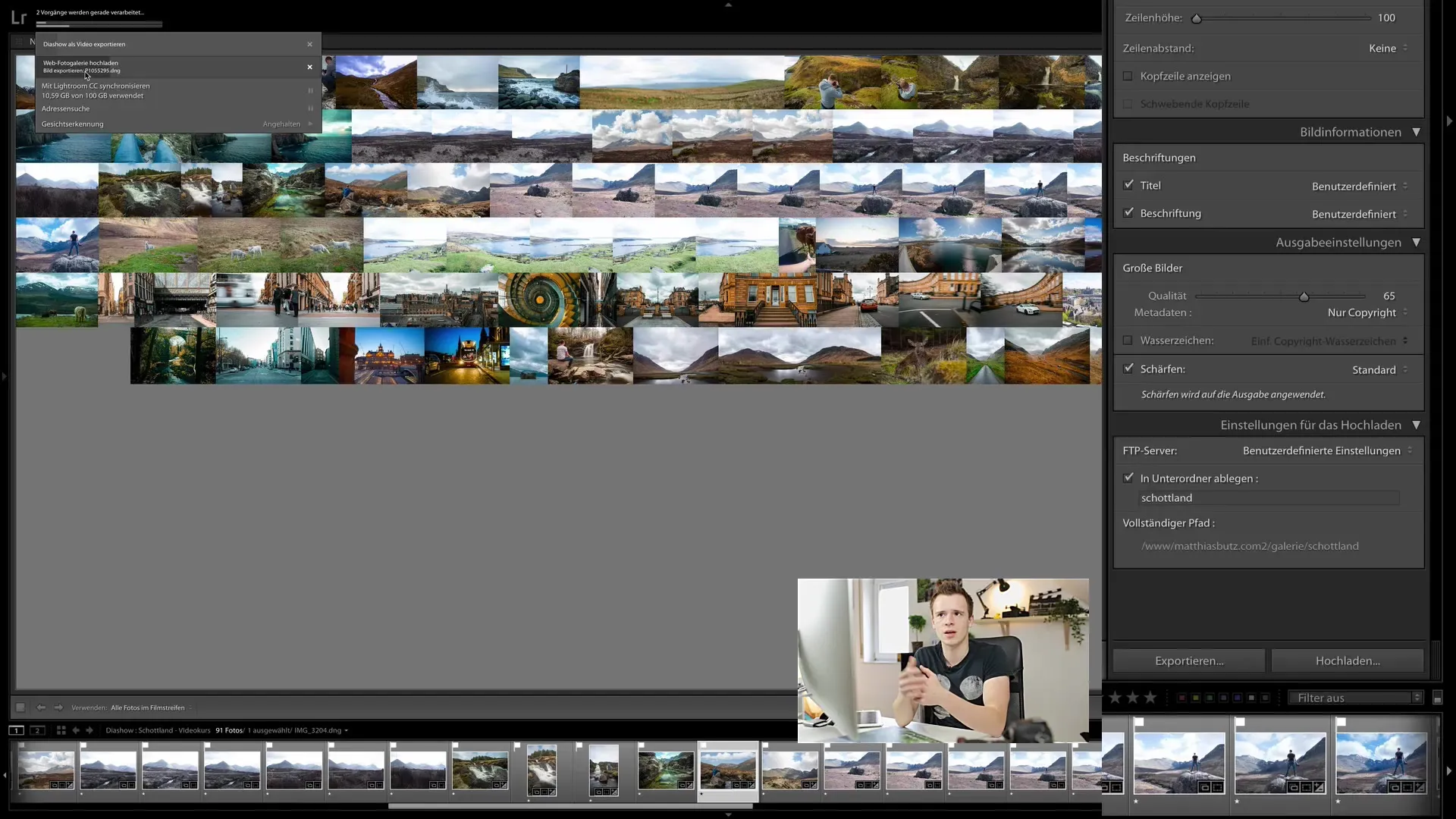
Щоб переглянути свою галерею, перейдіть за URL, який ви вказали для своєї галереї. Тепер ви повинні бачити, як ваші зображення відображаються в галереї. Ви можете перегортати зображення та переглядати роботи, які ви завантажили.
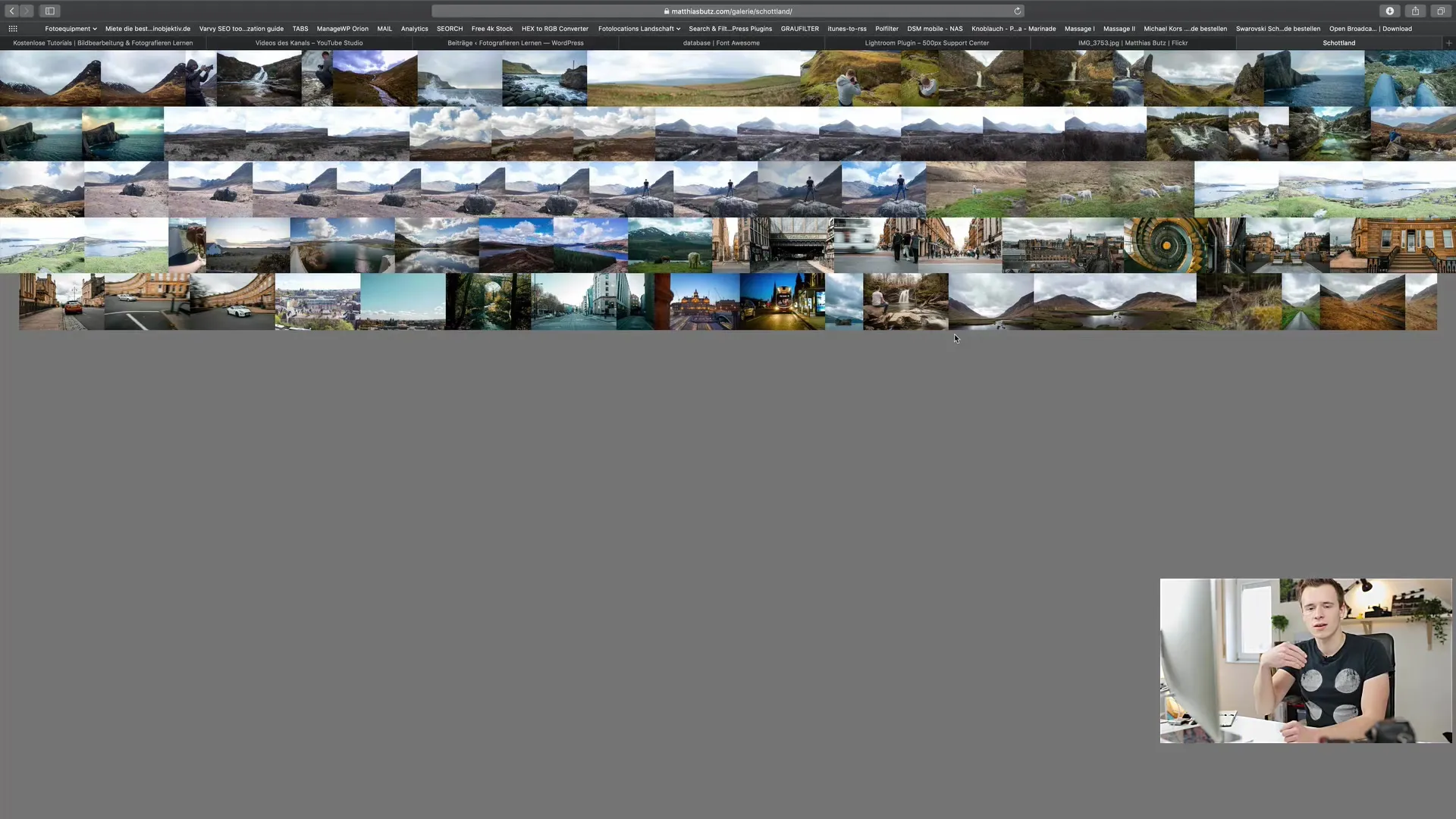
Так легко створити веб-галерею в Lightroom. Можливість поділитися зображеннями онлайн полегшує спілкування з друзями та клієнтами та ділитися враженнями.
Підсумок
У цьому практичному посібнику ви дізналися, як створити привабливу онлайн-галерею за допомогою Lightroom Classic CC. Від створення заголовка до завантаження галереї на свій веб-сервер - я вам пояснила весь процес, щоб ви могли оптимально презентувати свої фотографії. Використовуйте можливості Lightroom для оптимізації презентацій своїх зображень та спільно діліться своїми роботами онлайн.
Часто задавані питання
Що таке веб-модуль в Lightroom Classic CC?Веб-модуль дозволяє вам презентувати свої зображення у онлайн-галереї.
Які макети галерей доступні?Ви можете вибрати між класичними, квадратними та галереями Track.
Як я можу налаштувати кольори своєї галереї?Ви можете змінити кольори тла та тексту в налаштуваннях дизайну.
Чи можу я додати вказівку про авторське право?Так, Lightroom автоматично додає вказівку про авторське право, якщо ви вибрали це в параметрах виведення.
Як налаштувати якість зображень?Встановіть якість від 60 до 70 для оптимального балансу між розміром файлу та якістю зображення.


